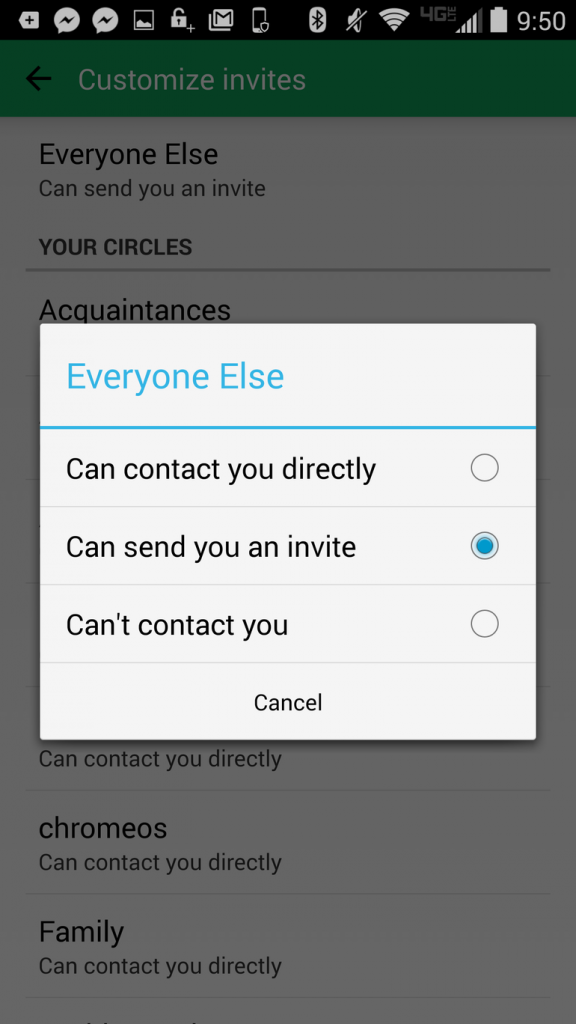Runājot par tūlītējās ziņojumapmaiņas lietotnēm, ir pieejamas daudzas iespējas. Google Hangouts ir viens slavens pakalpojums, kas joprojām ir starp visām ziņojumapmaiņas lietotnēm. Un galvenais iemesls, kāpēc Google Hangouts ir tik konkrēta visu šo laiku, ir fakts, ka tas ir saistīts ar mūsu Google kontu, bez kura mēs nevaram dzīvot. Lielākā daļa lietotāju izmanto Android viedtālruņus un Google pakalpojumus, un tāpēc Hangouts vienmēr ir palikusi mums tuvu. Šo lietotni var izmantot ne tikai Android, bet arī iOS lietotāji, kas ir vēl viens iemesls tās lielajai popularitātei miljoniem lietotāju visā pasaulē.
Laika gaitā un ar katru jaunu atjauninājumu Google mēdz padarīt šo lietotni arvien noderīgāku, pievienojot dažādas funkcijas, piemēram, videozvanus, grupu tērzēšanu un tā tālāk.
Lasi arī:-
Google G Suite — viss, kas jums jāzina! G suite būtībā ir rīku un lietojumprogrammu kopums, kas var ievērojami palielināt jūsu uzņēmuma produktivitāti. Lūk, jūs visi...
Pirms tērējat vēl vienu minūti, izpētīsim dažus Google Hangouts padomus un ieteikumus, kas var ievērojami uzlabot šī pakalpojuma lietošanas pieredzi.
Pielāgojiet, kas var ar jums sazināties
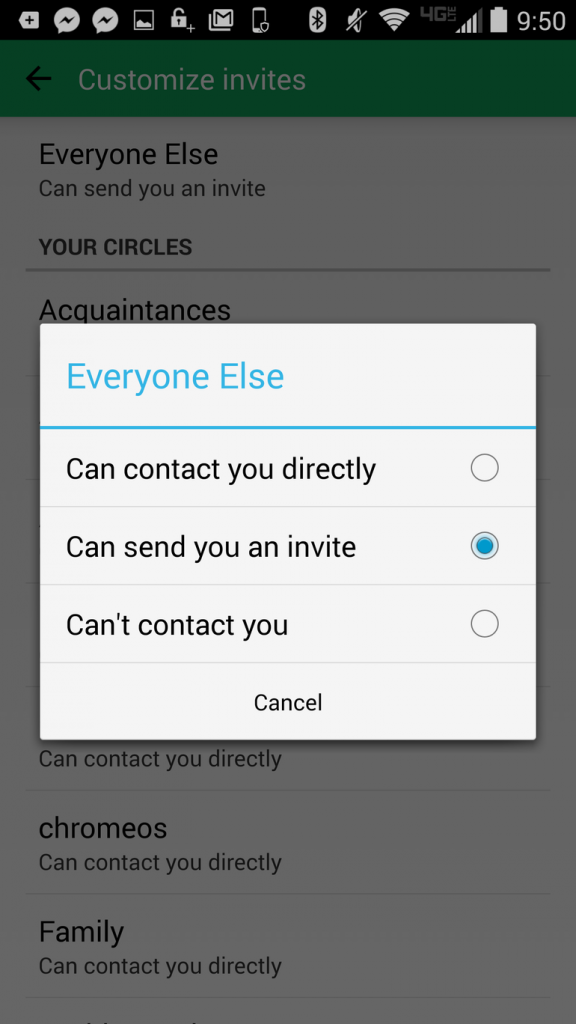
Tā kā Google ir viena humāna platforma, mūsu lokā ir iegults daudz kontaktu. Bet vai zinājāt, ka Google Hangouts ļauj pielāgot, kuras kontaktpersonas var nosūtīt jums tiešu ziņojumu vai nē? Dodieties uz sadaļu Iestatījumi, pieskarieties savai e-pasta adresei un atlasiet opciju “Pielāgot ielūgumus”, lai atlasītu, kuri visi var ar jums sazināties.
Atlikt paziņojumus
Tā kā lielākā daļa no mums galvenokārt ir pieteikušies jūsu Gmail kontā, jebkurā brīdī ikviens var sazināties ar jums, redzot, ka esat aktīvs. Un tas kļūst ļoti neērti, kad esat aizņemts ar citu darbu. Tātad, nākamreiz, kad vēlaties atlikt paziņojumus uz noteiktu laiku, rīkojieties šādi. Pieskarieties galvenajai izvēlnei, atrodiet opciju Atlikt paziņojumus un pēc tam atlasiet laika periodu, kad nevēlaties traucēt nevienai no savām kontaktpersonām.
Sākuma ekrāna logrīks
Lietotnes Google Hangouts logrīkam ir unikāla loma, kurā varat skatīt visus savus ziņojumus, neatverot lietotni. Tāpēc noteikti izveidojiet vienu logrīku Google Hangouts sākuma ekrānā un ievietojiet to jebkur viedtālruņa ekrāna tukšajā apgabalā.
Lasi arī:-
Kā novērst MacOS Mojave problēmas Neatkarīgi no tā, vai jūs gaidāt, izmantojiet jauno Mac operētājsistēmu. vai saskaras ar problēmu ar macOS Mojave. Lūk, kā...
Ekrāna paziņojumi
Ja vēlaties pasargāt sevi no apmulsuma, kad kāds lasa jūsu sarunas no paša bloķēšanas ekrāna, veiciet tālāk norādītās darbības. Dodieties uz Iestatījumi> Skaņa un paziņojumi un pieskarieties pie Lietotņu paziņojumi. Atspējojiet šo slēdzi, lai turpmāk pasargātu sevi no jebkāda veida apmulsuma.
Tērzēšanas komandas
Dziedāšanas komandas var izrādīties ļoti noderīgas lietotnē Google Hangouts, it īpaši, ja notiek grupas sarunas. Lai uzrunātu konkrētu personu grupas tērzēšanas laikā, varat izmantot “/to”, kam seko kontaktpersonas vārds, lai uzrunātu viņu privāti.
Dzēst ziņojumus
Ja vēlaties, lai visi jūsu tērzēšanas vēstures ziņojumi tiktu dzēsti konkrētai kontaktpersonai, veiciet tālāk norādītās darbības. Pieskarieties trim vertikālajiem punktiem un atlasiet opciju Izslēgt vēsturi, ja vēlaties, lai visi teksti tiktu izdzēsti pēc noteikta laika.
Izklaidējieties ar logotipiem
Lai sarunas ar draugiem būtu jautrākas un izklaidējošākas, tērzēšanas laikā varat pat zīmēt. Lai zīmētu pakalpojumā Google Hangouts, atveriet jebkuru tērzēšanas lodziņu un pieskarieties zīmuļa ikonai, lai uzzīmētu kaut ko savu.
Sūtiet ziņojumus lokiem
Ikreiz, kad nepieciešams pārraidīt svarīgu ziņojumu, izmantojot Google Hangouts, tas ir diezgan vienkārši. Lai nosūtītu ziņojumu visām kontaktpersonām vienlaikus, pieskarieties jaunajam ziņojuma logam un meklējiet lokus, piemēram, Draugi, Ģimene, paziņas un tā tālāk. Kad esat atlasījis jebkuru loku, konkrētais ziņojums tiks nosūtīts visiem grupas dalībniekiem vienlaikus.
Bija daži Google Hangouts padomi un ieteikumi, kā maksimāli izmantot šo tērzēšanas pakalpojumu. Cerams, ka šie padomi uzlabos jūsu pieredzi šajā lietotnē!
Veiksmi!